Meil on palutud sõna-sõnalt mitu korda selgitada, kuidas klaviatuuri klahvi Windows operatsioonisüsteemis keelata. Miks keegi tahaks seda teha, on midagi salapära, kuid neile, kes tahavad klaviatuuril klahvi Windows 10, Windows 8 / 8.1 või Windows 7 blokeerida, on siin ideaalne lahendus.
Grupipoliitikas on säte mõnede populaarsete võtmete, näiteks Windowsi logo klahvi sisselülitamiseks või väljalülitamiseks, kuid teisi klaviatuuri võtmeid ei saa grupipoliitika abil keelata.
Kuigi Windowsi registrit saab käsitsi keelata võtme keelamiseks, eelistavad enamik kasutajaid teha asju registrit puudutamata.
Lihtne keelata võti
Kõigile neile, kes otsivad lihtsat lahendust ühe või mitme klaviatuuri klahvi saamiseks arvutis, kus töötab Windows 10 või varasemad versioonid, saate kasutada tasuta tööriista, mida nimetatakse lihtsaks keelamiseks.

Selle tarkvara kasutamisel on väga lihtne lihtsate võtmete spordi, mis on lihtsalt mõistetav liides ja klaviatuuri võtme keelamine.
Keela konkreetse programmi klahv
Võime keelata konkreetse programmi võtme on selle tasuta utiliidi üks peamisi omadusi. Lisaks sellele on isegi võimalus keelata teatud ajaperioodi klahv.
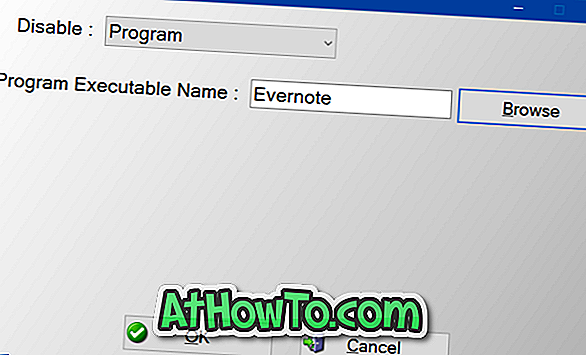
Kuigi see on programmi esmakordne avaldamine, on lihtsa keelamise võti äärmiselt kena ja töötab ilma igasuguste probleemideta. Meie testis tundis see ära kõik oma Lenovo ThinkPadi võtmed ja ka minu Microsoft Wireless 6000 klaviatuuri võtmed.
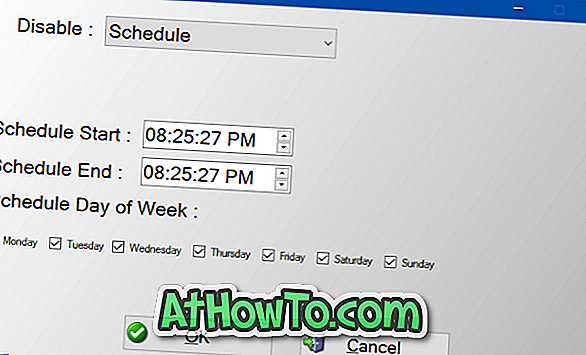
Lühidalt öeldes saate lihtsa keelamise klahvi abil blokeerida kõik tähestiku klahvid (A kuni Z), funktsiooniklahvid (F1 kuni F12), juhtimine, Alt, Tab, Esc, Windowsi logo, Shift, CapsLock, tühikuklahv, NumLock, Kodu, Sisesta, Page Up, Page Down, Delete, End, Print Screen, Scroll Lock, Pause ja nooleklahvid.
Rakenduse Windows 10/8/7 võtme keelamiseks kasutage lihtsa keelamise võtme programmi:
1. samm: laadige välja lihtsa keelamise võtmeprogramm. Käivitage häälestusfail ja järgige ekraanil kuvatavaid juhiseid, et seda installida.
MÄRKUS. Kuna lihtsa keelamise võti on uus programm, võib Windows SmartScreen hoiatada teid selle tarkvara käivitamise eest, kui proovite häälestusfaili käivitada.
2. samm: käivitage lihtne keelamise võti, valige keel.
3. etapp: võtme keelamiseks valige väljale Klahv ja vajutage seejärel klaviatuuril olevat klahvi, mida soovite keelata, ja seejärel klõpsake nupul Lisa võti . Näiteks, kui soovite klahvi „K” välja lülitada, vajutage „K” klahvi klaviatuuril, et lisada loendisse “K”.
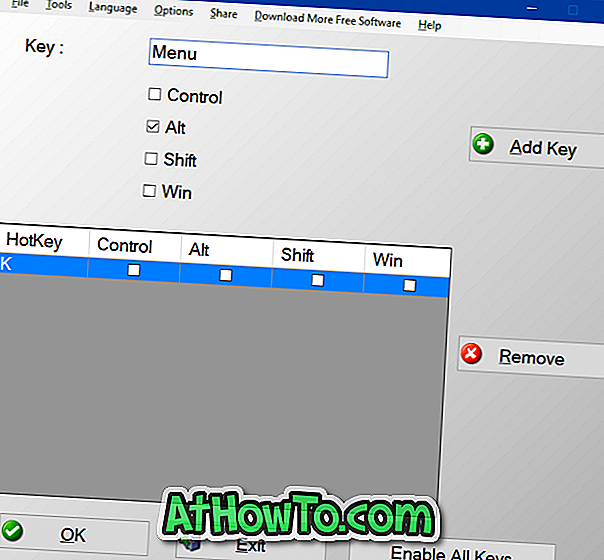
Kui soovite korraga keelata rohkem kui ühe klahvi, klõpsake uuesti nuppu Lisa ja seejärel korrake veel kord.
4. samm: klõpsates nupul Lisa klahv, näete järgmist dialoogi, kui kolm võimalust: programm, alati ja ajakava .
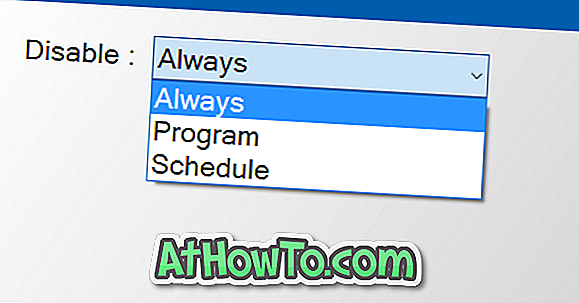
Valige alati valikuvõimalus, kui soovid alati ja kõigi programmide klahvi välja lülitada.
Kui soovite konkreetse programmi jaoks valitud klahvi välja lülitada, valige programmi valik. Kui olete selle valiku valinud, näete võimalust valida programmi käivitatav fail.
Valitud klahvi teatud ajaintervalli väljalülitamiseks kasutage suvandit Ajakava.
5. samm: Lõpuks klõpsake valitud nupu (de) keelamiseks nuppu OK .
Kõigi keelatud klahvide lubamiseks klõpsake menüü Tööriistad käsku Luba kõik võtmed . See on lihtne!
Lõpuks, kui soovid võtme püsivalt keelata lihtsa keelamise klahviga, peate programmi lisama käivituskausta, klõpsates suvandil Suvandid ja seejärel käsku Käivita Windowsi käivitamisel.






![Windows 7 installimine ilma DVD / USB-draivi kasutamata [meetod 1]](https://athowto.com/img/windows-7-guides/822/installing-windows-7-without-using-dvd-usb-drive.jpg)






